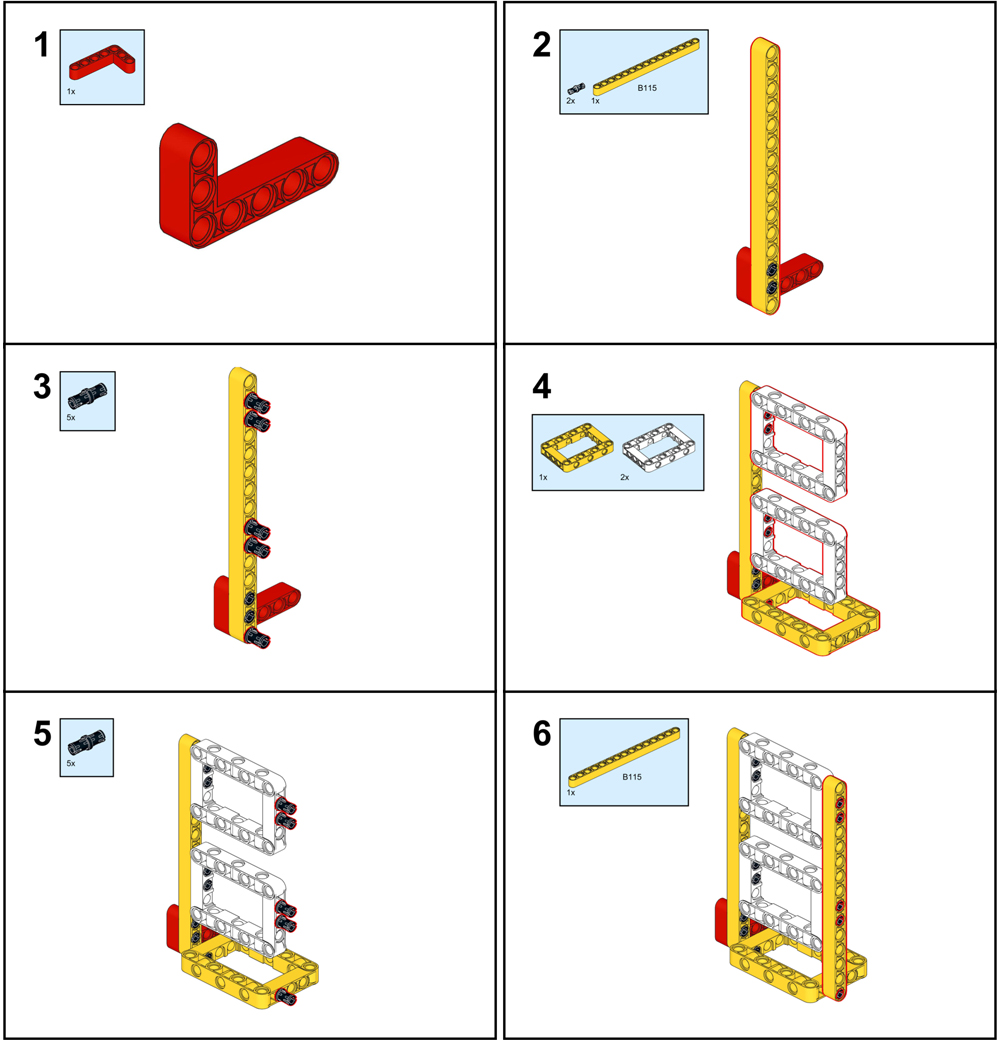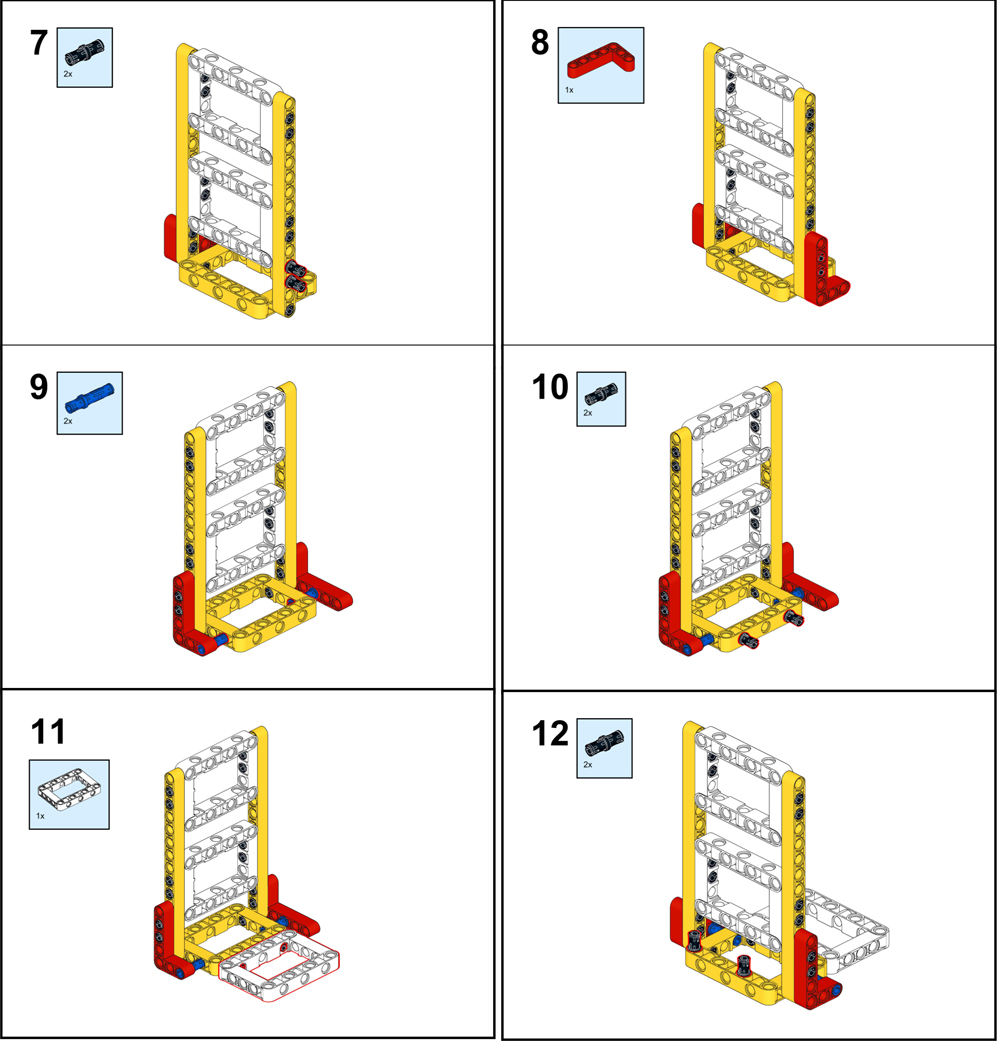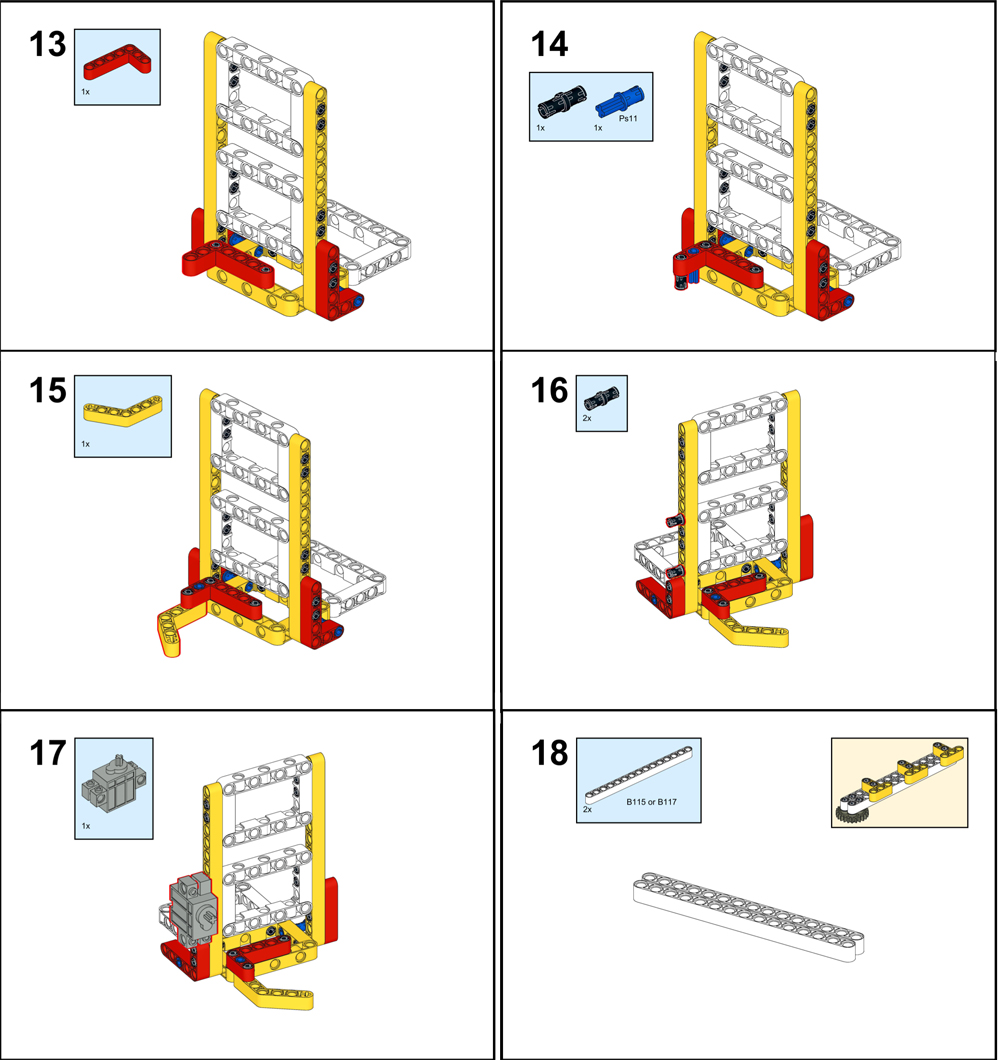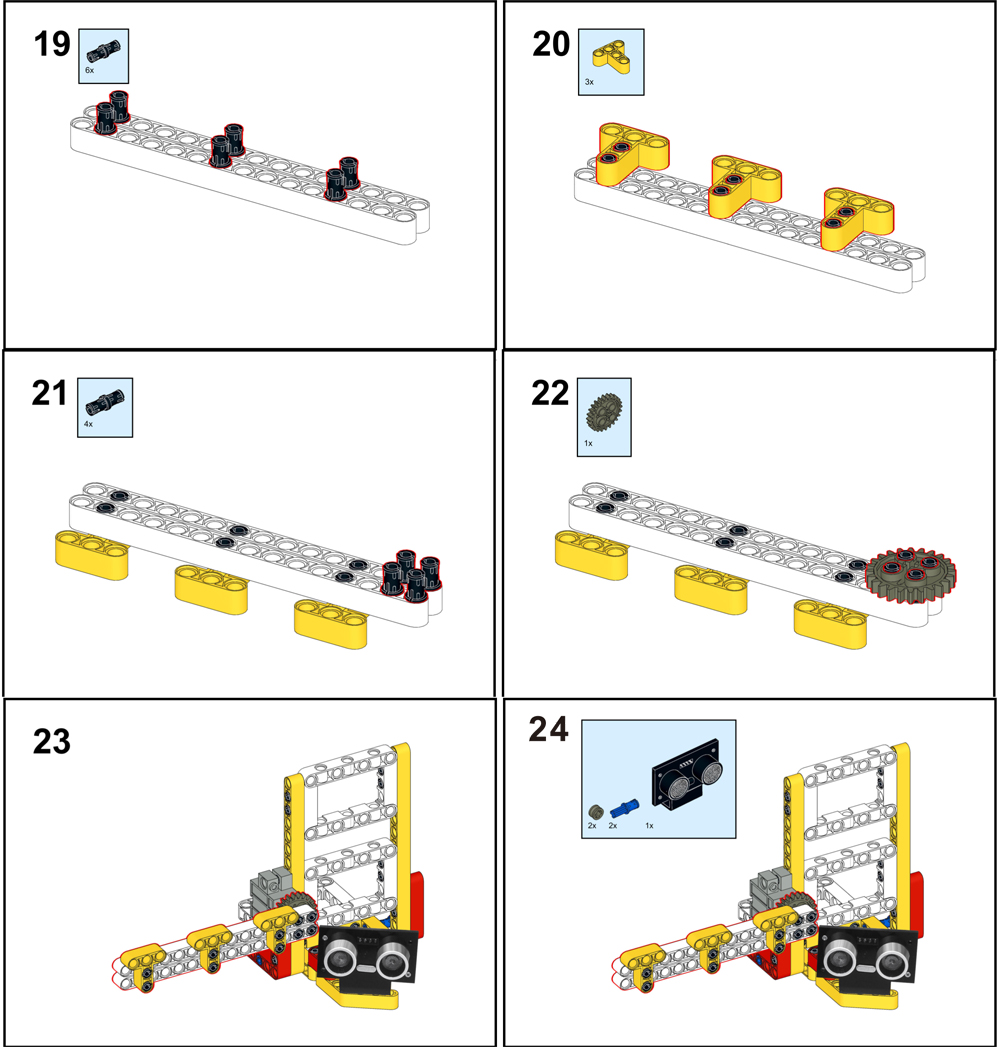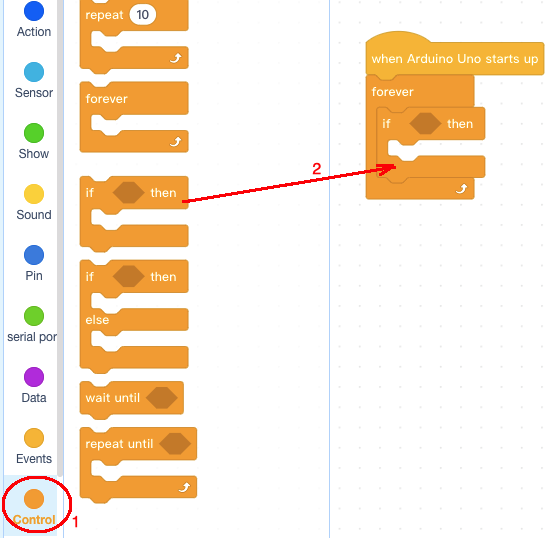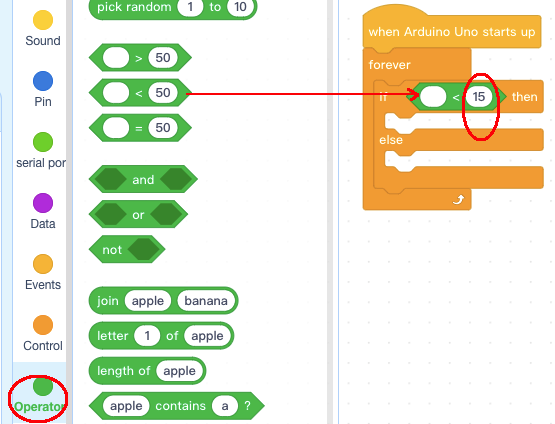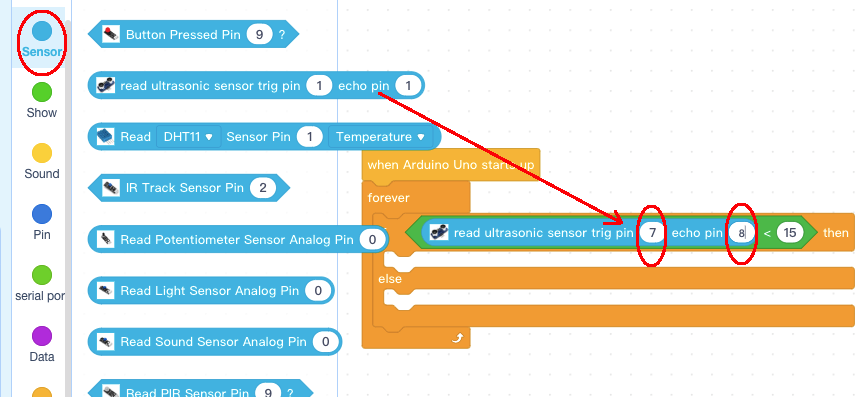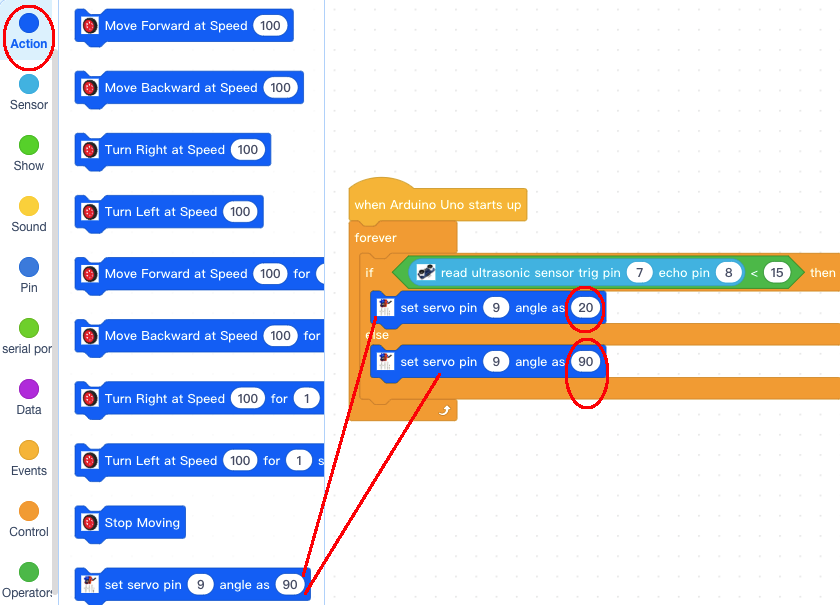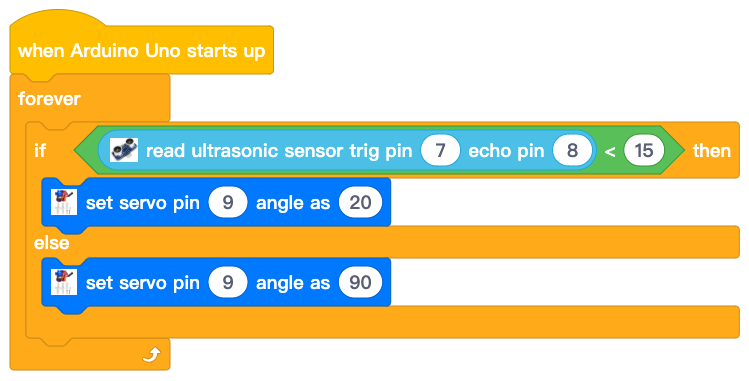| Acquista da OSOYOO |
Acquista da US |
Acquista da UK |
Acquista da DE |
Acquista da IT |
Acquista da FR |
Acquista da ES |
ここでご購入を! |
 |
 |
 |
 |
 |
 |
 |
 |
 In questa lezione, utilizziamo i mini mattoncini OSOYOO per realizzare una porta di garage intelligente. Quando il sensore a ultrasuoni rileva un’auto, la porta si apre automaticamente.
In questa lezione, utilizziamo i mini mattoncini OSOYOO per realizzare una porta di garage intelligente. Quando il sensore a ultrasuoni rileva un’auto, la porta si apre automaticamente.



Nota: tutti i prodotti OSOYOO per Arduino sono schede di terze parti pienamente compatibili con Arduino.

Prima di costruire un ascensore con i blocchi, seguite la Preparazione prima della lezione 2:
https://osoyoo.com/2021/12/01/preparation-before-class-2

Come si costruisce:
Nota: il colore del blocco di costruzione è soggetto al prodotto reale, che non influisce sull’uso.
1. il colore del blocco di costruzione è soggetto al prodotto reale, che non influisce sull’uso.
2. Il colore della scheda OSOYOO Magic I/O non influisce sull’installazione.
Tutorial PDF: https://osoyoo.com/picture/Block_kit/lesson1/lesson1.pdf
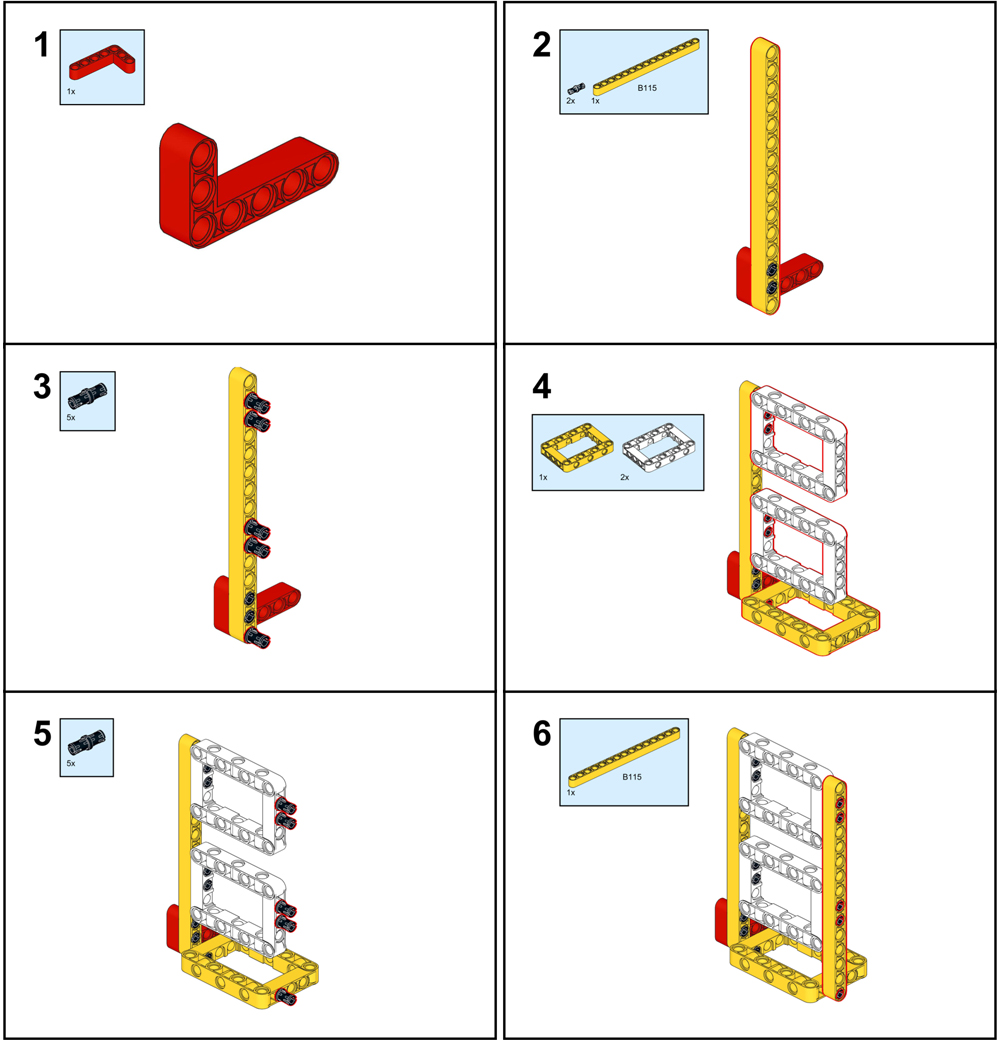
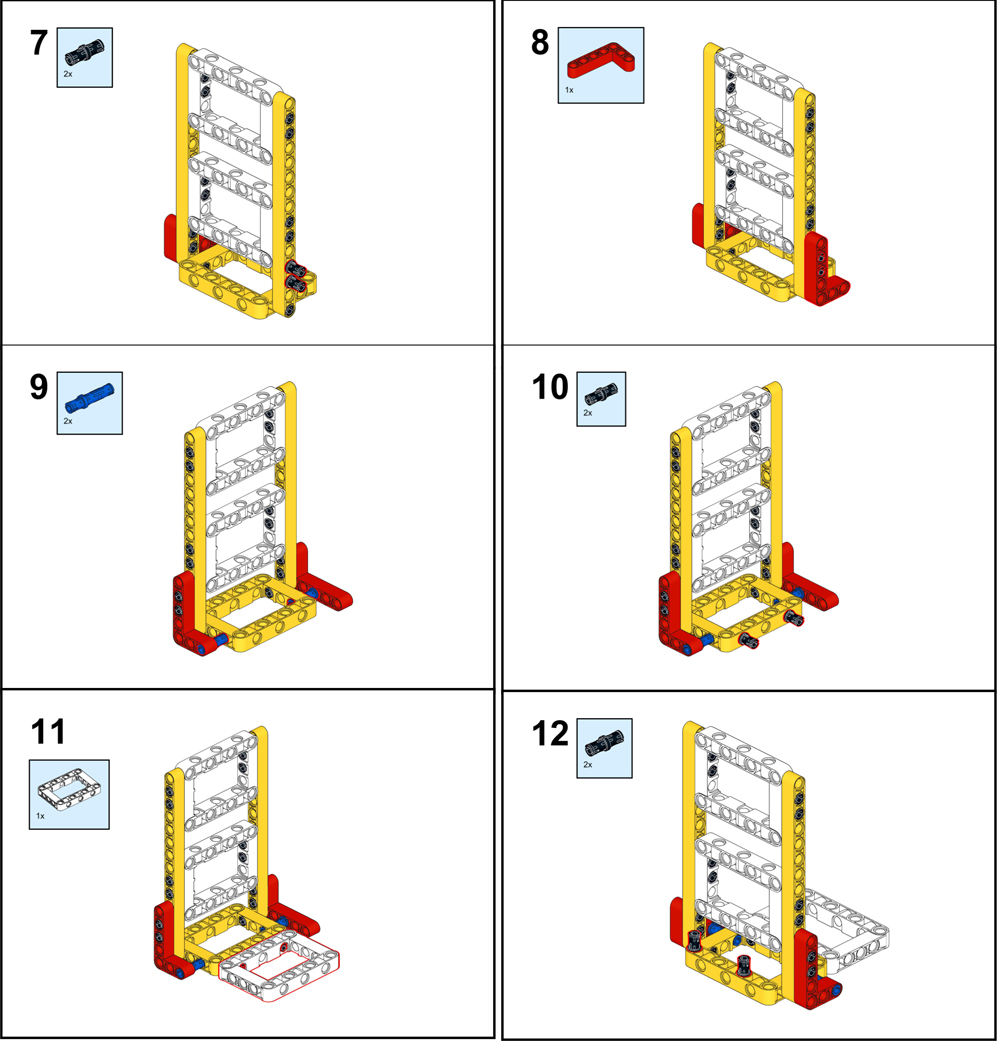
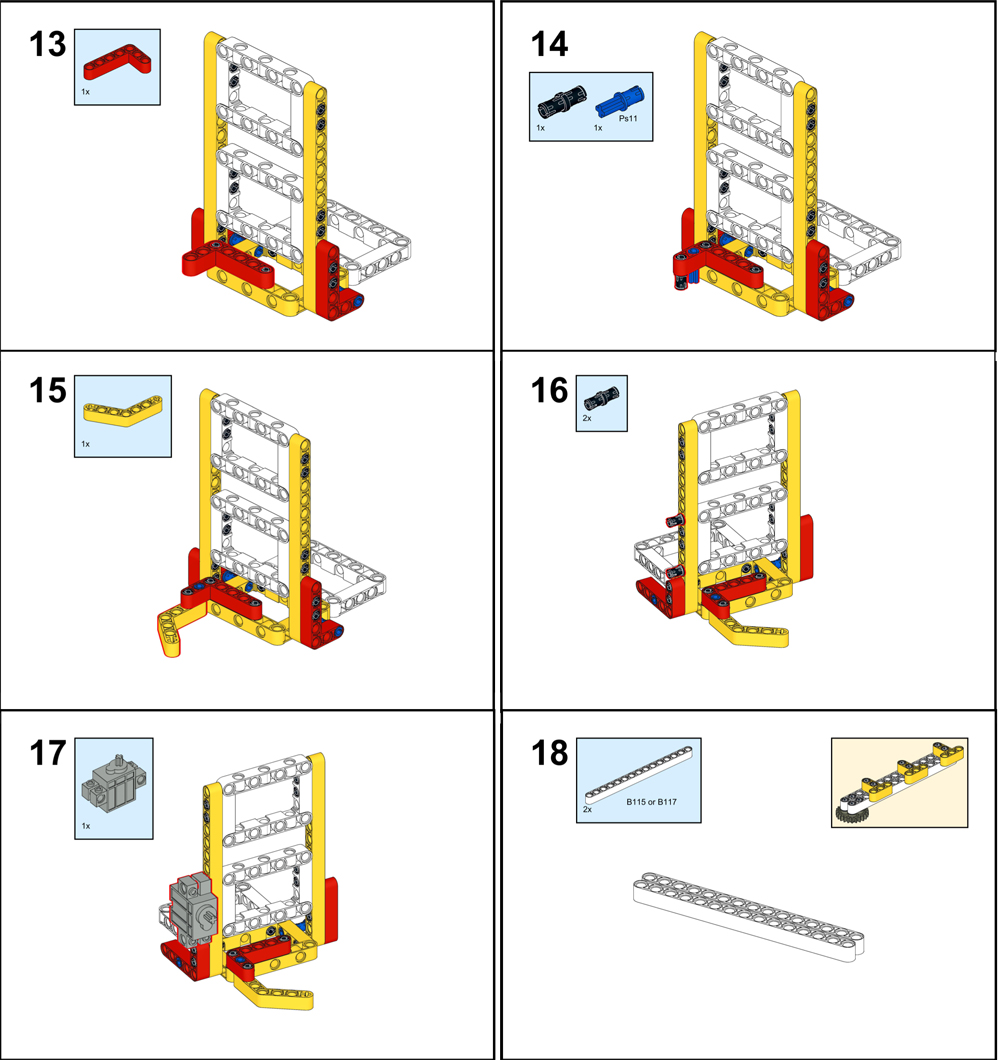
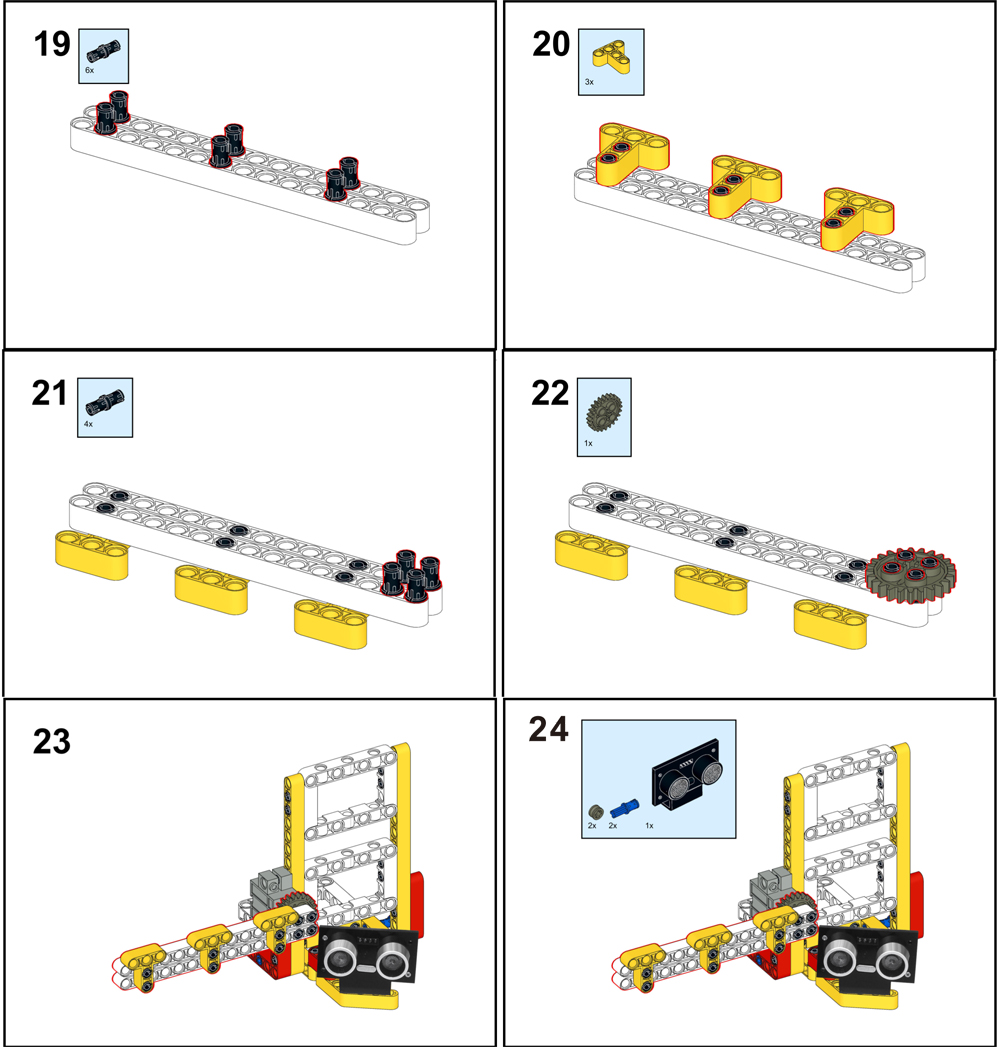

 Collegare :
Collegare :
D7D8–ultrasonic sensor
Servo–D9


Nota: in questo kit, utilizziamo mBlock come strumento di programmazione; se volete saperne di più su mblock, visitate la pagina di preparazione prima della prima lezione:
https://osoyoo.com/2021/12/01/preparation-before-class-1
Passo 1) Scaricare mBlock PC da https://mblock.makeblock.com/en-us/download/, selezionare il file da scaricare in base al tipo di sistema operativo del computer:

Passo 2) Scaricare il file del dispositivo OSOYOO_UNO.mext da https://osoyoo.com/driver/mblock/osoyoo_uno.mext
Fase 3) Eseguire il software mBlock PC facendo doppio clic sull’icona del Panda. Verrà visualizzata l’interfaccia utente di mBlock come nell’immagine seguente. Eliminare il dispositivo predefinito “CyberPi” facendo clic sulla croce nel cerchio rosso.

Fase 4) Trascinare e rilasciare il file osoyoo_uno_mext (scaricato nella fase 2) sul software mBlock come segue:

Ora si vedrà un nuovo firmware del dispositivo in mBlock, vedi immagine seguente:

Ora si vedrà un nuovo firmware del dispositivo in mBlock, vedi immagine seguente:
Ora, il software mBlock e il firmware del dispositivo OSOYOO_UNO sono stati installati con successo nel nostro PC!
Ora vi mostreremo come utilizzare i blocchi per trasformare l’idea di cui sopra in realtà.
Fase 1: fare clic su “Control“, quindi trascinare il blocco “Forever” nell’area di programmazione come indicato di seguito:
Fase 2: fare clic su “Events“, aggiungere il blocco “when Arduino UNO starts up” all’inizio:

Passo 3: fare clic su “Control“, aggiungere il blocco “if then“:
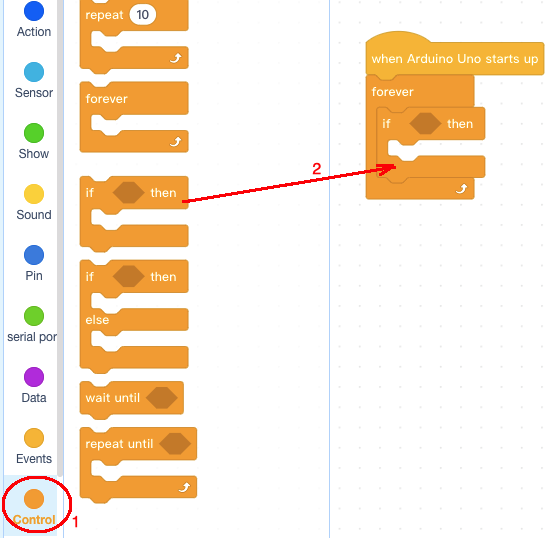
Fase 4: fare clic su “Operator category”, quindi su aggiungi < 50 nell’area delle condizioni del blocco “if else“, modificando il valore da 50 a 15 come segue:
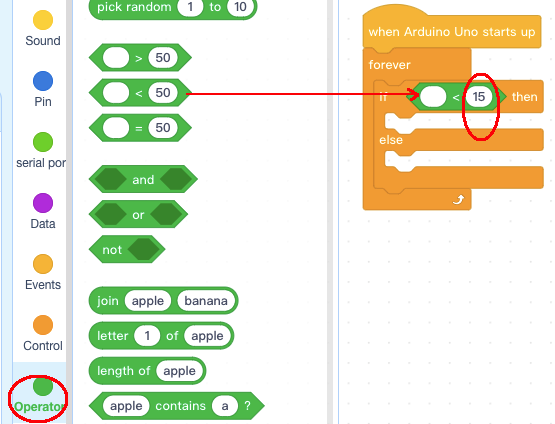
Fase 5: fare clic sulla categoria “Sensor“, aggiungere il blocco ” read ultrasonic sensor“, cambiare il pin trigonometrico in 7 e il pin eco in 8 come segue:
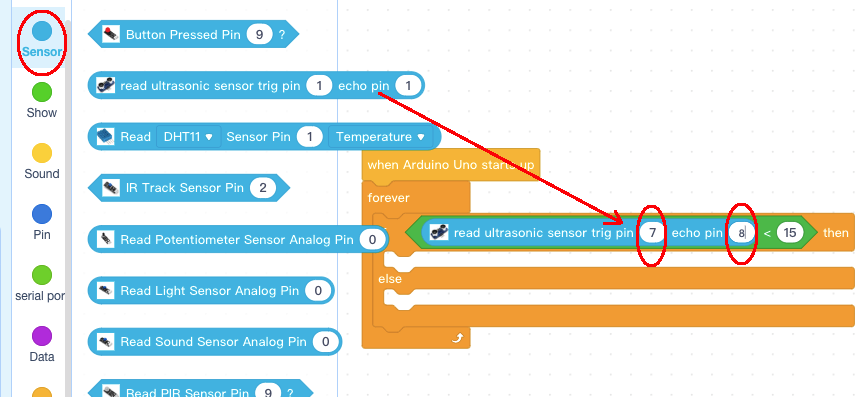
Fase 6: fare clic sulla categoria “Azione“, aggiungere due blocchi di pin “set servo“, modificare l’angolo come valore a 20 e 90 come segue:
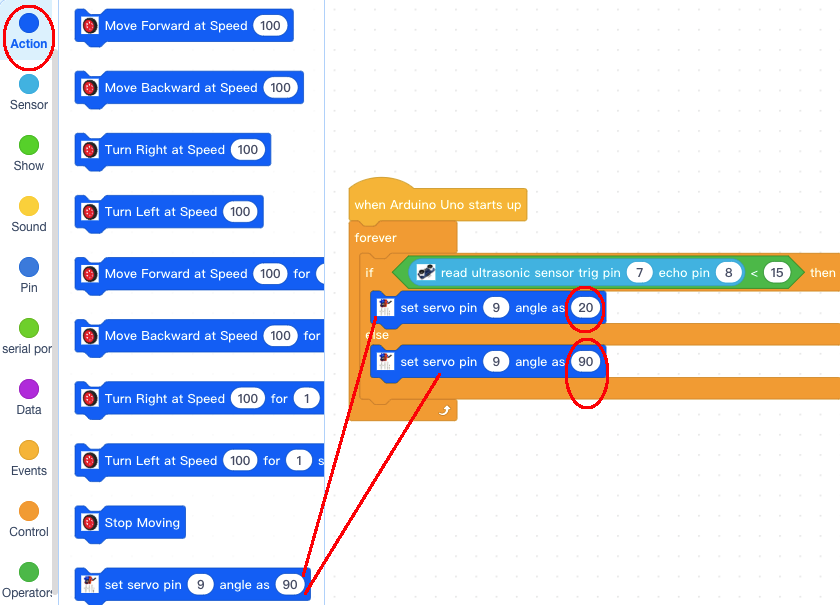
Ora abbiamo completato la programmazione dei blocchi. I blocchi finali hanno il seguente aspetto:
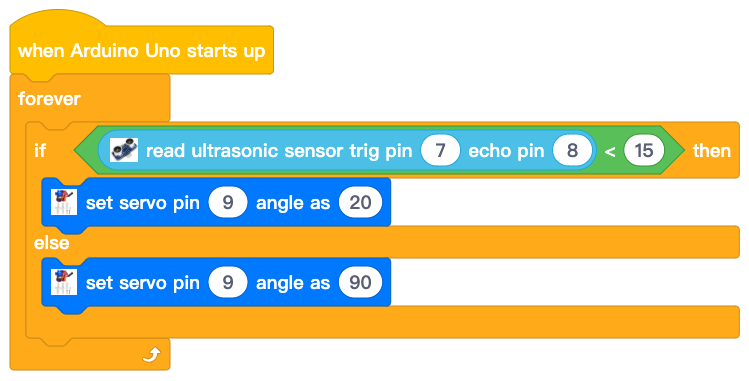
Caricare il programma sulla scheda di base OSOYOO.
1) È necessario fare clic sul pulsante Connect (Connetti) nella parte inferiore del software mBlock; si aprirà una finestra USB,
2) selezionare la casella di controllo Show all connectable device , quindi verrà visualizzato un menu a discesa dei dispositivi,
3) selezionare la propria porta dal menu a discesa dei dispositivi
4) fare clic sul pulsante Connect per collegare il PC alla scheda di base OSOYOO.

5)Dopo che il PC è stato collegato alla scheda di base OSOYOO, fare clic sul pulsante Upload nella parte inferiore del software, quindi il codice verrà caricato sulla scheda di base OSOYOO:


Quando l’auto arriva davanti al cancello e viene rilevata dal sensore a ultrasuoni, il cancello si apre. Quando l’auto supera il cancello, il cancello si chiude automaticamente.
(Nota: i seguenti modelli di costruzione sono solo di riferimento e sono soggetti alla costruzione effettiva)













 In questa lezione, utilizziamo i mini mattoncini OSOYOO per realizzare una porta di garage intelligente. Quando il sensore a ultrasuoni rileva un’auto, la porta si apre automaticamente.
In questa lezione, utilizziamo i mini mattoncini OSOYOO per realizzare una porta di garage intelligente. Quando il sensore a ultrasuoni rileva un’auto, la porta si apre automaticamente.